Co zrobić, jeśli Powerbeats Pro nie ładują się w etui

Jeśli Twoje Powerbeats Pro się nie ładują, spróbuj użyć innego źródła zasilania i oczyść swoje słuchawki. Pozostaw etui otwarte podczas ładowania słuchawek.
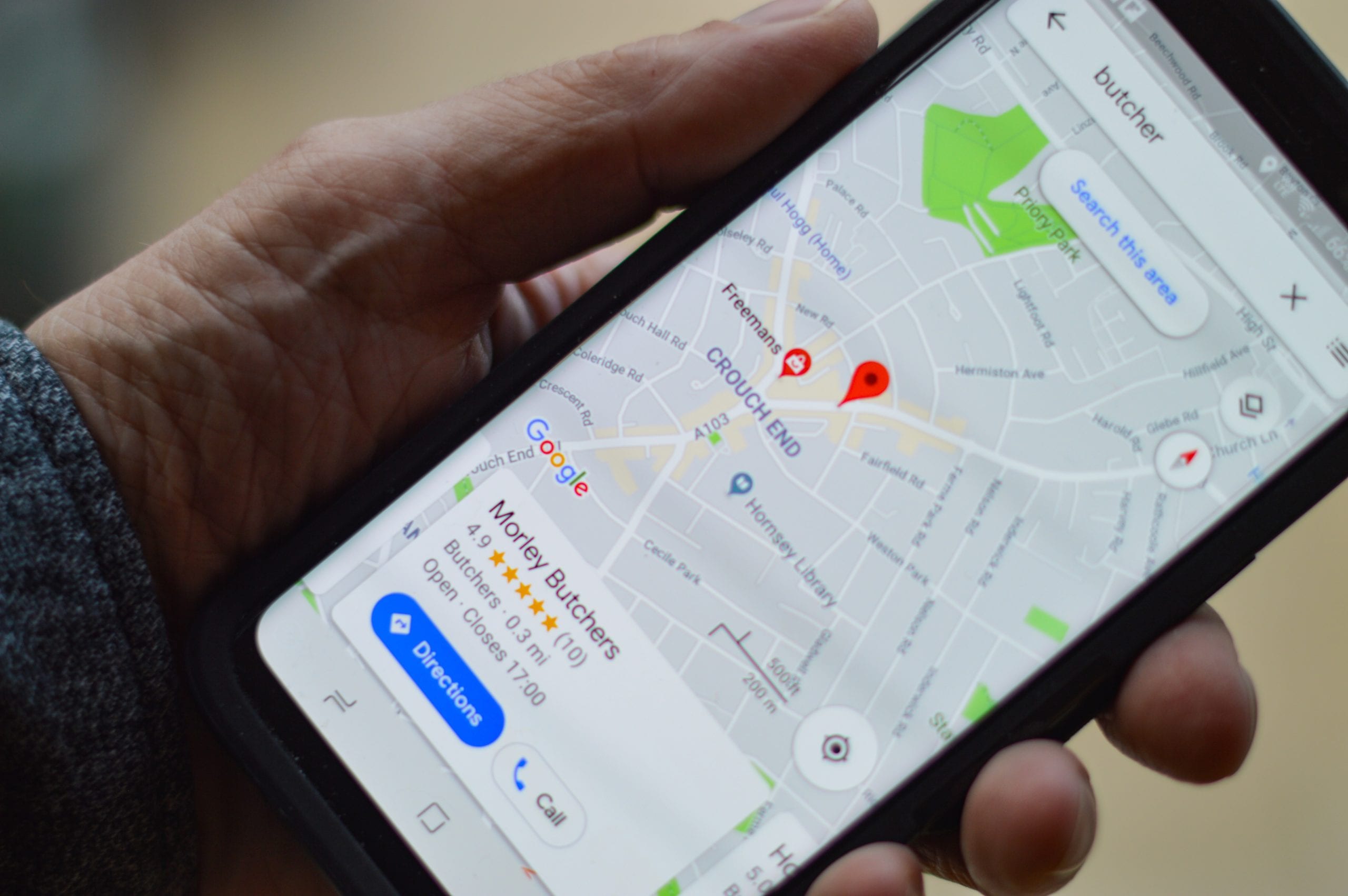
Ściśnięcie dwoma palcami na ekranie, aby powiększyć i pomniejszyć, to kolejna funkcja w Mapach Google, z którą prawdopodobnie powinieneś być zaznajomiony. Czy wiesz jednak, że istnieje łatwiejszy, choć mniej intuicyjny skrót, który pozwala zrobić to samo jednym palcem?
Jest ta fajna funkcja interfejsu użytkownika, która pozwala to zrobić.
Aby z niego skorzystać, po prostu dotknij dwukrotnie, a następnie przytrzymaj jeden palec na ekranie. Przeciągnij palcem w górę lub w dół, voila! Możesz powiększać i pomniejszać jak zwykle dwoma palcami. Pamiętaj, że różni się to od gestu dotknięcia i przytrzymania, w którym to przypadku możesz użyć trybu panoramowania do dwuwymiarowego przesuwania mapy.
Ta sztuczka działa na iOS, iPadOS lub Android. Jest już wdrażany od dłuższego czasu, mimo że niewiele osób o tym wie.
Dlaczego ten gest jest przydatny? Proste, wystarczy użyć kciuka - głównie - trzymając telefon jedną ręką, aby wykonać tę sztuczkę. Tak więc następnym razem, gdy będziesz chodzić w kółko, nie wiedząc, gdzie iść, możesz po prostu udawać, że bawisz się telefonem, podczas gdy w rzeczywistości używasz tej funkcji, aby wydostać się z kłopotów.
Ten gest nie działa jednak z aplikacją internetową pod adresem maps.google.com . Niezależnie od tego, czy jesteś na komputerze stacjonarnym, czy laptopie, możesz powiększać i pomniejszać tylko, ściskając dwoma palcami w górnej części touchpada lub gładzika komputera Mac.
Pamiętaj, że ta funkcja nie jest dostępna wyłącznie w Mapach Google. Powiadomimy Cię, że ta funkcja ma również zastosowanie w Mapach Apple na iPhone'a. Zasadniczo działa w ten sam sposób. Do powiększania i pomniejszania można bezpośrednio używać kciuka lub dowolnego innego palca. Ponieważ jest to stosunkowo nowa funkcja wprowadzona na iPhone'a w 2018 roku, może nie być tak responsywna jak Mapy Google.
Ten gest działa również w przypadku niektórych innych aplikacji na Androida i iOS. Na przykład funkcja powiększania podczas korzystania z aplikacji aparatu w telefonie. Zanim zrobisz zdjęcie aparatem w telefonie, wypróbuj gest dwukrotnego dotknięcia i przytrzymania na ekranie i sprawdź, czy ta sama sztuczka działa. Udowodniono, że ta metoda działa na urządzeniu z Androidem.
Możesz również użyć tego gestu podczas przeglądania zdjęć w swojej galerii. Większość aplikacji, które mają zaimplementowane narzędzie do powiększania, ma przyzwoitą szansę na posiadanie tej funkcji. Praktyczny nowy gest, który zastępuje gest uszczypnięcia, aby powiększyć, powoli staje się normą, ponieważ z czasem jest wprowadzany do różnych aplikacji.

Skoro już przy tym jesteśmy, jest jeszcze jedna ukryta funkcja, która może się przydać. Ta funkcja umożliwia pomniejszanie poprzez jednokrotne dotknięcie ekranu dwoma palcami. Cóż, ta metoda może nie być bardzo przydatna, ale przynajmniej pozwala szybko oddalić się bez konieczności przeciągania palcami.
Istnieje wiele innych funkcji, których producenci smartfonów nie udostępniają bezpośrednio swoim klientom. Przejrzyj Internet, aby zobaczyć wiele innych wskazówek i sztuczek, które możesz zastosować na swoim iPhonie. Na przykład dostępna jest ukryta funkcja Gmaila, która umożliwia odpowiadanie na określone sekcje otrzymanej poczty .
Jeśli Twoje Powerbeats Pro się nie ładują, spróbuj użyć innego źródła zasilania i oczyść swoje słuchawki. Pozostaw etui otwarte podczas ładowania słuchawek.
Jak włączyć skanowanie w Canon Pixma MG5220, gdy brakuje atramentu.
Poznaj możliwe przyczyny przegrzewania się laptopa oraz wskazówki, jak temu zapobiegać i utrzymać urządzenie w chłodzie.
Przygotowujesz się na wieczór gier, a będzie to duży wieczór – właśnie odebrałeś „Star Wars Outlaws” w serwisie GeForce Now. Odkryj jedyny znany sposób na naprawę błędu GeForce Now kod 0xC272008F, aby móc znowu grać w gry Ubisoftu.
Utrzymanie drukarek 3D jest bardzo ważne, aby uzyskać najlepsze wyniki. Oto kilka ważnych wskazówek, które warto wziąć pod uwagę.
Masz problem z ustaleniem, jaki adres IP ma twoja drukarka? Pokażemy ci, jak to zrobić.
Zachowanie sprzętu w dobrym stanie jest kluczowe. Oto kilka przydatnych wskazówek, aby utrzymać swoją drukarkę 3D w doskonałym stanie.
Jeśli zastanawiasz się nad zakupem AirPods do swojego telefonu Samsung, ten przewodnik na pewno pomoże. Najważniejsze pytanie to, czy oba urządzenia są ze sobą kompatybilne i odpowiedź brzmi: tak!
Kiedy łączysz się z siecią, zazwyczaj masz adres IP przypisywany automatycznie przez router dzięki usłudze DHCP.
Przestrzeń może być na wagę złota. Dowiedz się, jak połączyć dwa komputery za pomocą jednego wyświetlacza. Poznaj najlepsze rozwiązania.




